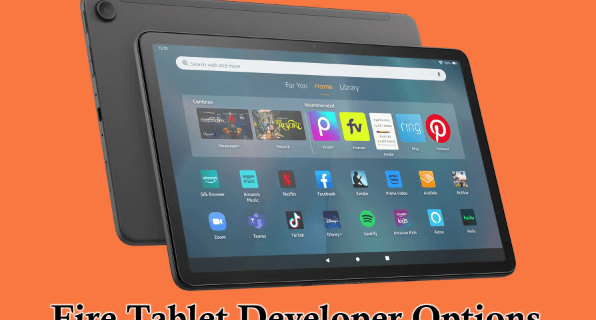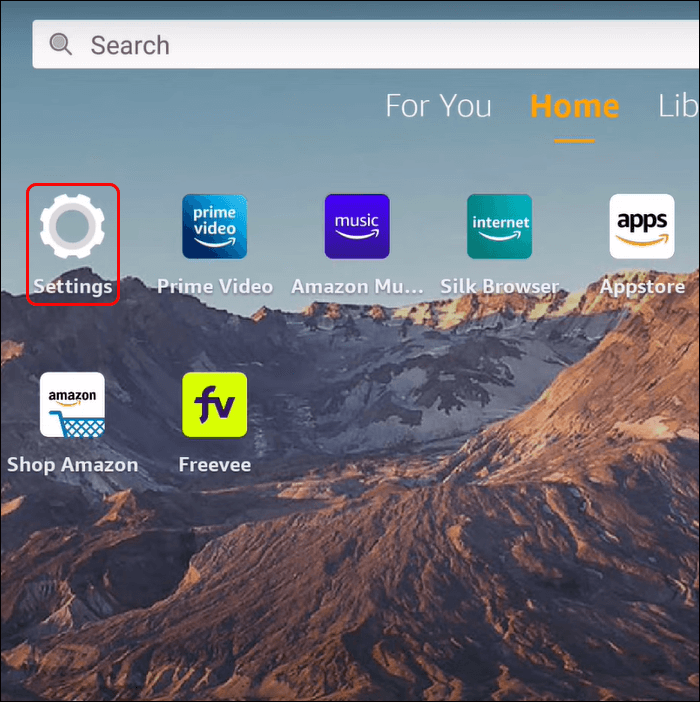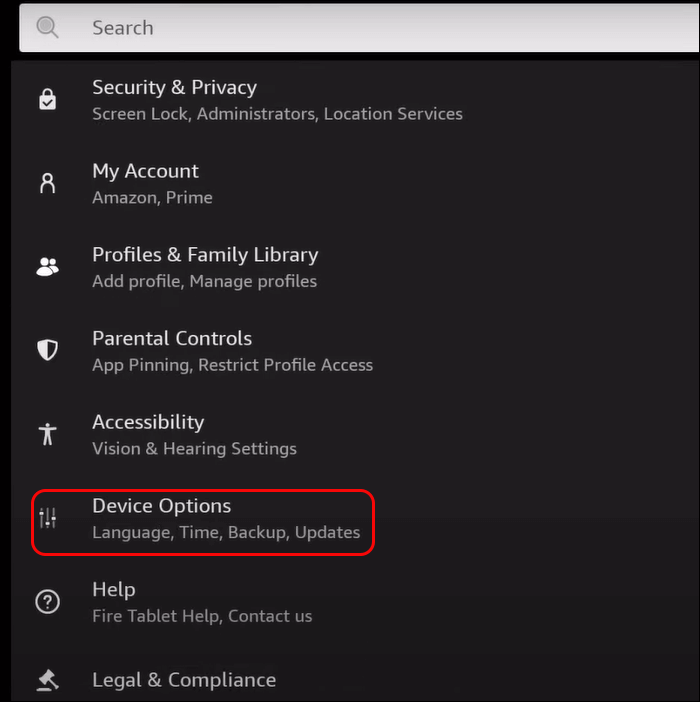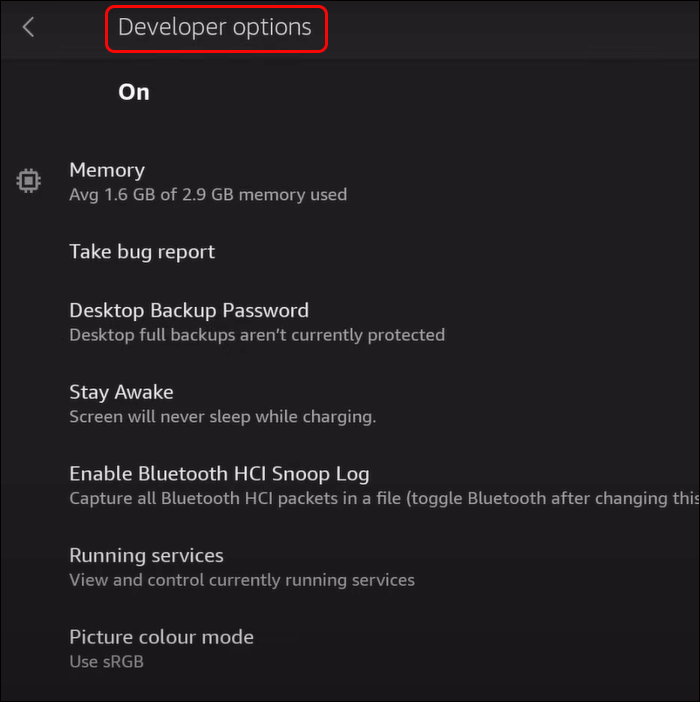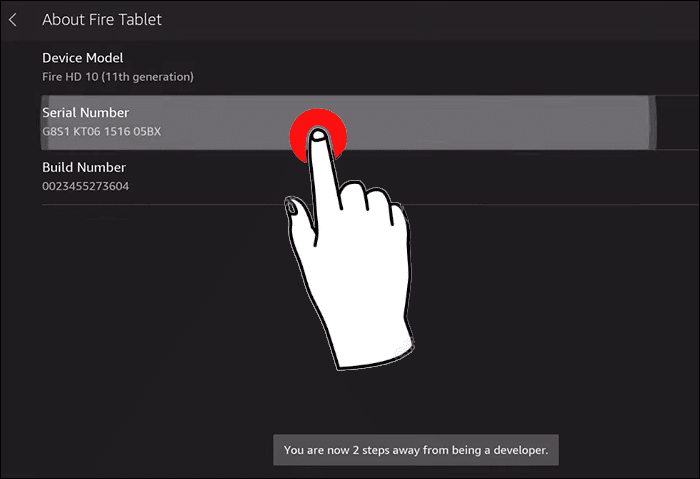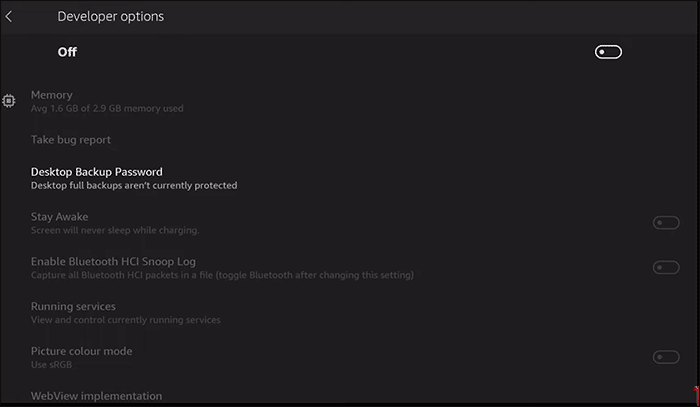Comment utiliser les options de développement de la tablette Fire
Les options de développement permettent aux propriétaires d'appareils, y compris la tablette Amazon Fire, de configurer divers comportements système pour les aider à déboguer et configurer les performances de l'application. Mais les changements doivent être apportés avec soin. Des paramètres incorrects peuvent entraîner des problèmes de performances. De plus, les options de développement peuvent être activées ou désactivées pour se protéger contre les modifications indésirables. Lisez la suite pour en savoir plus sur les options de développement Tablette de feu.
Ce que les options de développement de la tablette Fire peuvent faire
Contient Tablette de feu Leurs paramètres privés sont cachés en toute sécurité dans les options du développeur. Ceux-ci sont généralement destinés à la création d'applications par les développeurs (comme leur nom l'indique). Cependant, ceux-ci peuvent également être utiles dans d'autres circonstances. Certaines fonctionnalités peuvent être utiles, mais il n'est pas toujours évident de savoir ce que fait l'option à moins que vous n'ayez les connaissances techniques. Voici les principales options de développement sur la tablette Fire.
Mémoire
La sélection de Mémoire ouvre un écran avec des options de RAM. Affiche la RAM que votre appareil utilise actuellement et les moyennes basées sur l'intervalle de temps. Une liste des applications sur votre tablette triées par la quantité de mémoire utilisée est également répertoriée ici. Si vos applications se rechargent en passant de l'une à l'autre, vérifiez ici s'il y a des problèmes avec elles.
Rapport d'erreur
Cela génère un rapport d'erreur système.
Assistant de rapport de bogue
Cela modifie les applications qui gèrent les raccourcis d'erreur sur la tablette Fire. Vous n'aurez peut-être pas besoin de changer cela.
Mot de passe de sauvegarde du bureau
Avec cela, un mot de passe de sauvegarde peut être créé à l'aide des commandes Android Debug Bridge (ADB) pour restaurer et sauvegarder les données et les applications de l'appareil.
Reste attentif
En activant cela, votre téléphone ne se mettra pas en veille automatiquement. Cela fonctionne bien si vous ne souhaitez pas garder votre tablette Fire déverrouillée pendant une certaine période. C'est une bonne option si vous souhaitez tester des tâches ou des applications.
Activer le journal de surveillance Bluetooth HCI
Cette option enregistre les paquets Bluetooth HCI dans le fichier de stockage sdcard/btsnoop-hci.log. Celui-ci est ensuite ouvert à l'aide d'outils tels que Wireshark pour dépanner ou analyser les données Bluetooth.
Déverrouillage OEM
Ceci doit être activé lorsque le chargeur de démarrage est déverrouillé. Il existe d'autres options qui peuvent déverrouiller le chargeur de démarrage, mais pas sur tous les appareils.
Prestations continues
Cela affiche un écran montrant les processus système et d'application des applications en cours d'exécution, y compris la mémoire utilisée par chacune. Il est utile pour vérifier l'état actuel de l'appareil.
Mode couleur des images
Cela fait passer la tablette Fire en mode couleur sRGB.
Mises à jour automatiques du système
Autorise les mises à jour automatiques du système d'exploitation lorsqu'un redémarrage et qu'une mise à jour sont déjà téléchargées.
Mode démo de l'interface utilisateur du système
Cela aide à capturer les meilleures captures d'écran sans détails gênants.
Tuiles de développeur de paramètres rapides
Cela vous permet d'ajouter des bascules à d'autres options de développement dans les paramètres rapides de l'appareil.
Débogage USB
Permet à l'utilitaire ADB sur un ordinateur de se connecter à votre tablette Fire via USB. Les options peuvent accorder des autorisations à l'application, modifier les paramètres système avec des commandes et télécharger des applications. Cependant, si cette option est activée, certains jeux et applications peuvent ne pas se lancer.
Révoquer les autorisations de débogage USB
Lorsque votre tablette Fire est connectée à ADB pour la première fois, vous avez besoin d'une autorisation PC. Ce contrôle révoque toute autre autorisation ADB.
débogage sans fil
Cette option permet d'utiliser ADB sur les réseaux Wi-Fi locaux, pas seulement USB.
Désactiver le délai d'expiration de la délégation ADB
Cela désactive automatiquement les autorisations de débogage USB si elles ne sont pas utilisées pendant une semaine, elles peuvent être révoquées automatiquement.
Raccourci du rapport d'erreur
L'option ajoute un autre bouton dans le menu d'alimentation pour générer un rapport d'erreur.
Certification d'affichage sans fil
Le paramètre permet à la tablette de diffuser sur n'importe quel écran compatible Miracast
Les données mobiles sont toujours actives
Les données mobiles sont généralement désactivées si votre tablette Fire est connectée au Wi-Fi. L'option inverse le réglage, réduisant le temps nécessaire pour basculer entre le Wi-Fi et les données mobiles. Cependant, garder les deux connexions actives décharge la batterie.
Il existe plus d'options de développement disponibles liées à la mise en réseau, au débogage, à la mémoire, aux médias, aux graphiques et à l'entrée.
Activer les options de développement de la tablette Fire
De nombreuses options dans les options de développement sont destinées à être utilisées par les développeurs qui souhaitent simuler le comportement de L'application dans différents scénarios tels que la mémoire insuffisante. Les options de développement peuvent être activées et désactivées. Pour activer les options de développeur :
- Aller à Paramètres Sur un appareil tablette de feu.
- Sélectionner "Options de l'appareil".
- Aller au menu "Options de développeur".
Si vous ne trouvez pas le menu des options du développeur après avoir suivi ces étapes, il est masqué. Pour y accéder, suivez ces étapes :
- Aller à Paramètres Sur un appareil tablette de feu.
- Sélectionner Options de l'appareil.
- Une fois sur la page des options de l'appareil, recherchez le champ du numéro de série et appuyez dessus sept fois. Après deux clics, vous obtiendrez des messages contextuels indiquant ce qui suit : "Vous êtes maintenant à X étapes d'être développeur." Après le septième appui, vous serez averti que les options de développement sont activées sur la tablette.
- Après avoir activé les options de développement, revenez à Paramètres Et accédez à la page des options de l'appareil. Vous verrez maintenant une nouvelle entrée appelée "Options de développeur". Cela signifie que les options de développement ont été activées avec succès sur votre tablette Fire.
- Clique sur "Options de développeur" pour y accéder. Cela ne devrait être fait que si vous êtes familiarisé avec les options de configuration. N'activez ou ne désactivez pas ces options si vous n'êtes pas sûr de leur impact sur les performances de votre tablette. La modification du paramètre peut dégrader considérablement les performances de la tablette Fire.
Certains propriétaires de tablettes Fire doivent accéder aux options de développement pour utiliser le débogage USB ou ADB pour permettre à l'appareil d'accepter les commandes de l'ordinateur.
Masquer les options de développement de la tablette Fire
Une fois que vous avez activé avec succès les options de développement sur votre tablette Fire, vous pouvez les masquer à nouveau si vous n'avez plus besoin de les utiliser. Il peut être utile de masquer les options si des enfants utilisent également la même tablette. Comme mentionné, la modification des options sans connaissances appropriées peut entraîner des problèmes inutiles avec l'appareil.
Masquer les options de développement sur une tablette Amazon peut être relativement simple. Les options de développement sur la tablette Fire peuvent être masquées ou désactivées en effaçant l'application Paramètres. Suivez ces étapes pour masquer les options du développeur.
- Aller à Paramètres Et sélectionnez "Applications".
- Sélectionner Gérer toutes les candidatures. Ici, les applications tierces sont généralement affichées par défaut.
- Sélectionnez le bouton fléché vers le bas. C'est à côté de l'option Applications tierces.
- Dans le menu déroulant, sélectionnez "Toutes les applications".
- Accédez aux paramètres et sélectionnez "Paramètres".
- Sélectionner "Effacer les données". Cela efface toutes les données enregistrées liées à l'application Paramètres. Suivre ces étapes ne supprime aucun autre paramètre ni ne supprime votre compte.
- Lors de la détermination "Effacer les données" Message, vous recevez un avertissement sur la signification de l'effacement des données. Vous pouvez confirmer votre décision en sélectionnant OK.
- La confirmation de l'action réinitialise le menu Paramètres et masque les options de développement sur la tablette Amazon Fire.
Accédez facilement aux options de développement de la tablette Fire
Il existe de nombreux mods auxquels les utilisateurs de Fire Tablet peuvent accéder sur leurs appareils, et des mods plus avancés peuvent être trouvés sous Options pour les développeurs. Cette section contient des outils que les utilisateurs expérimentés peuvent modifier pour apporter les modifications nécessaires. Ces paramètres doivent être masqués lorsqu'ils ne sont pas utilisés pour éviter de les déranger et de causer des problèmes à votre appareil. Vous devez être prudent lorsque vous apportez des modifications, car une mauvaise étape peut nuire aux performances de votre tablette Fire.
Avez-vous déjà essayé d'accéder aux options de développement sur votre tablette Fire ? Quelles étapes avez-vous utilisé? Faites-nous savoir dans la section commentaires ci-dessous.